1、ipconfig命令格式及参数
ipconfig是内置于Windows的TCP/IP应用程序,用于显示本地计算机网络适配器的MAC地址和IP地址等配置信息,这些信息一般用来榆验手动配置的TCP/IP设置是否正确。当在网络中使用 DHCP服务时,IPConfig可以检测计算机中分配了什么IP地址,配置是否正确
,并且可以释放、重新获取IP地址。这些信息对于网络测试和故障有着重要的作用。
1)ipconfig命令的格式
C:\Users\Administrator>ipconfig /?
用法:
ipconfig [/allcompartments] [/? | /all |
/renew [adapter] | /release [adapter] |
/renew6 [adapter] | /release6 [adapter] |
/flushdns | /displaydns | /registerdns |
/showclassid adapter |
/setclassid adapter [classid] |
/showclassid6 adapter |
/setclassid6 adapter [classid] ]2)ipconfig命令参数
| 参数 | 含义 |
| Adapter | 连接名称(允许使用通配符*和?) |
| ? | 显示此帮助信息 |
| all | 显示完整配置信息 |
| release | 释放指定适配器的IPv4地址 |
| release6 | 释放指定适配器的IPv6地址 |
| renew | 更新指定适配器的IPv4地址 |
| renew6 | 更新指定适配器的IPv6地址 |
| flushdns | 清除DNS解析程序缓存 |
| registerdns | 刷新所有DHCP租约并重新注册 DNS名称 |
| displaydns | 显示DNS解析程序缓存的内容 |
| showclassid | 显示适配器的所有允许的DHCP类ID |
| setclassid | 修改DHCP类ID |
| showclassid6 | 显示适配器允许的所有IPv6 DHCP类ID |
| setclassid6 | 修改IPv6 DHCP类ID |
2、查看网络适配器信息
在本地计算机中运行不带任何参数的 ipconfig命令,可以检测本地网络连接的IP地址配置信息。例如,在本机的命令提示符中直接运行ipconfig命令,可以显示所有网络连接的IP配置信息,同时也包括路由器信息。在这里显示的IP信息有IP地址(IP Address)、子网掩码(SubnetMask)和默认网关(Default Gateway) 。
【实验2-1】在Windows 10系统中查看网络连接信息
(1)在“运行”对话框中,输入cmd命令,如图2-2所示,单击“确定”按钮。
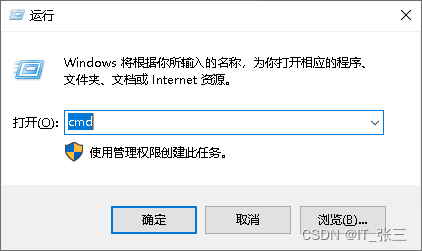
(2)在弹出的“命令行提示符”窗口中,输入 ipconfig命令,按回车键,即可看到本机的网络连接信息,如图2-3所示。
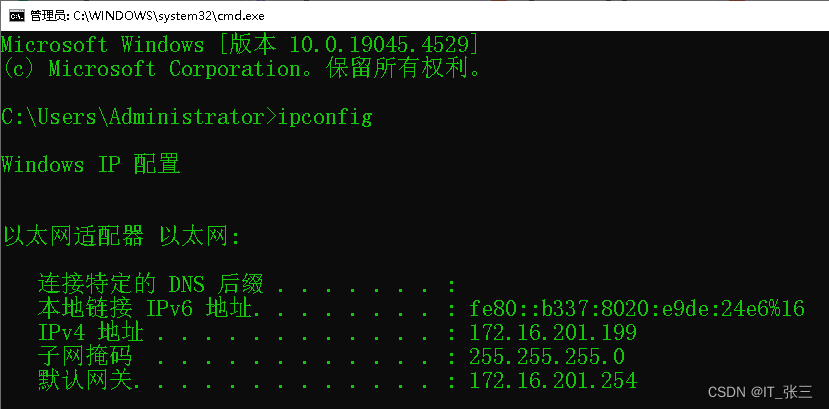
【实验2-2】在Windows 10系统中查看网络连接信息
具体操作如下所示:
(1)右击“开始”按钮,在弹出的快捷菜单中选择“运行”命令,如图2-4所示。
(2)打开“运行”对话框,在“打开”下拉列表框中输入cmd命令,如图2-5所示。
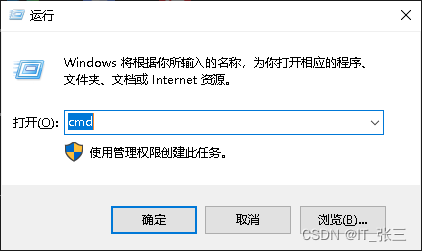
(3)单击“确定”按钮,打开“命令行提示符”窗口中,输入Ipconfig 命令,按回车键,即可看到本机的网络连接信息,如图2-6所示。
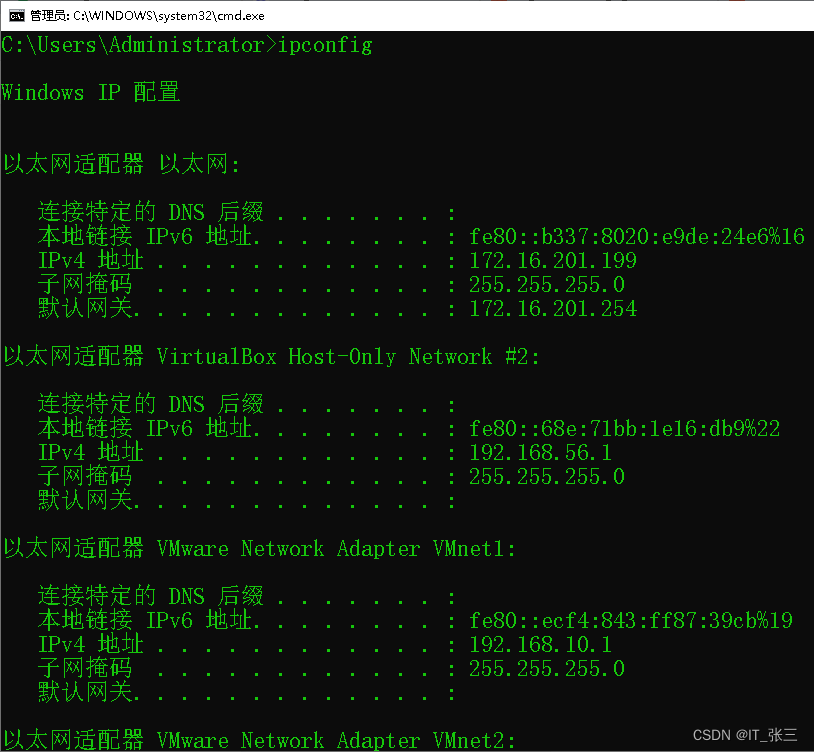
【提示】提示:有时需要得到计算机网卡的MAC地址,从而讲行MAC的地址绑定、远程管理等操作,可以用Ipconfig命今加“all”参粉桌字现m即可昆二出大地社算机由所有网卡的MAC地址,如图2-7所示。
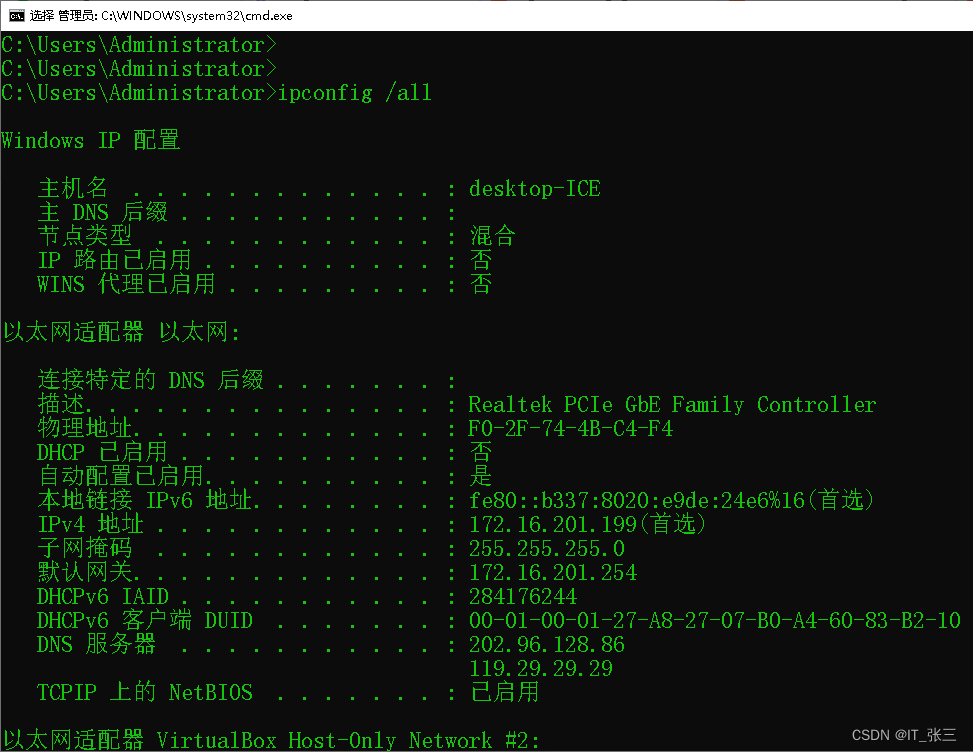
3、重新获取IP地址
如果网络中使用了DHCP服务,客户端计算机就可以自动获得IP地址。但有时因为DHCP服务器或网络故障等使一些客户端计算机不能正常获得正地址,此时系统就会自动为网卡分配一个169.254.x.x的IP地址:或者有些计算机IP地址的租约到期,需要更新或重新获得I地址。
【实验2-3】使用IPConfig工具重新获取IP地址
故障现象:局域网某用户开机后发现无法上网,打不开网页。网络管理员到用户端使用 Ipconfig工具检测发现其主机获得的IP地址为169.254.12.5。
故障排除:此故障是由于客户端计算机没有正确获得IP地址,使用ipconfig命令配合其参数 renew和 release后,故障排除,客户端计算机能正常上网。
我们来看一下重新获取IP地址的具体步骤:
- 在Windows 7系统的“运行”对话框中,输入cmd命令,单击“确定”按钮。
- 在弹出的“命令行提示符”窗口中,输入Ipconfig -release命令,按回车键,系统就会将原IP地址释放,如图2-8所示。运行Inconfig/all命令,可以看到IP地址和子网掩码均变成0.0.0.0。
- 释放IP地址后就可以重新获得一个新的IP地址了,在“命令行提示符”窗口中,输入Ipconfig -renew命令,按回车键,自动从 DHCP服务器获得一个新的IP地址,以及子网掩码、默认网关等信息,如图2-9所示。
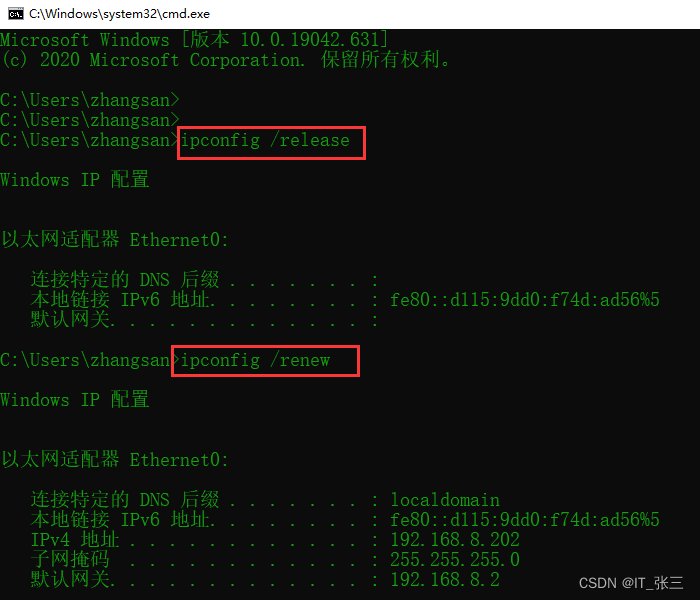






















 133
133

 被折叠的 条评论
为什么被折叠?
被折叠的 条评论
为什么被折叠?








